PR常用剪辑工具使用操作方法介绍
1.移动工具的使用
进入Pr工作界面→选择点击右下角移动工具
移动工具可以移动添加的效果
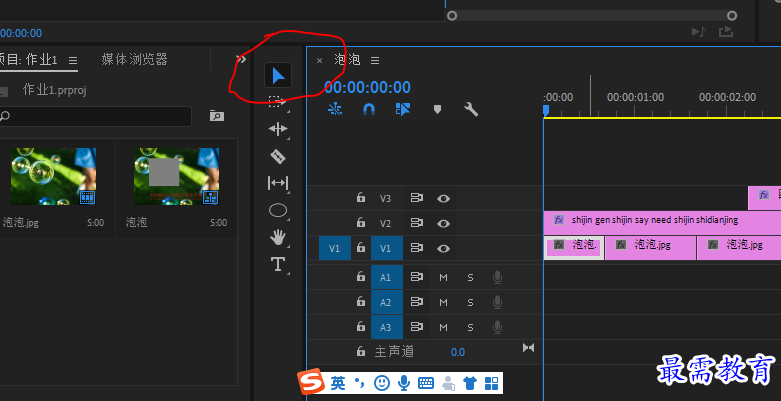
2.选择轨道工具
选择轨道工具分为两个一个向前选择轨道工具一个向后选择轨道工具
进入Pr工作界面→选择点击选择轨道工具或长按会有二级页面出来可以选择向前或者向后
选择轨道工具能快速的帮助你选择想要选择的轨道
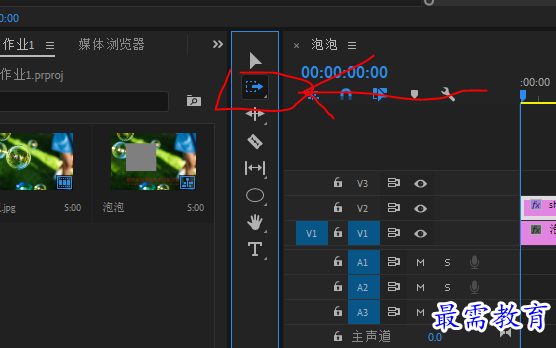
3.剃刀工具
进入Pr工作界面→选择点击剃刀工具
剃刀工具可以把一个视频或图片若干段进行编辑
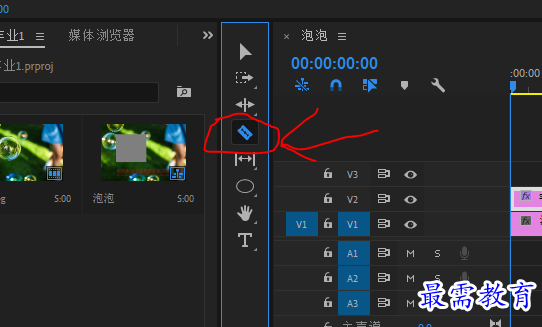
4.钢笔工具
进入Pr工作界面→选择点击钢笔工具或长按可以选择矩形或者椭圆工具
钢笔工具分为三类1.钢笔工具2.矩形工具3.椭圆工具
钢笔工具可以画出图形进行遮盖
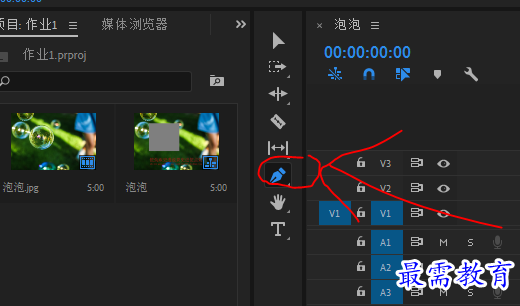
5.手形工具
进入Pr工作界面→选择点击手形工具
按住鼠标左键手形工具可以进行左右的拖拽
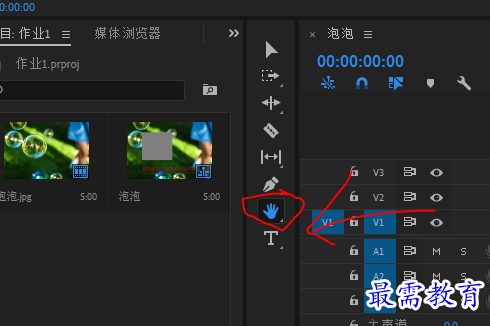
6.文字工具
进入Pr工作界面→选择点击文字工具
将鼠标光标移动到节目工作区点击会有一个红框显示可以在框内输入需要的文字再用移动工具调整位置
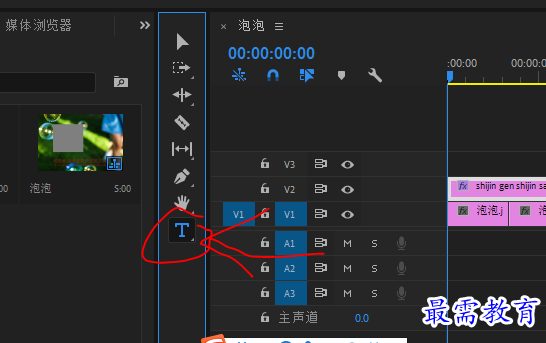
继续查找其他问题的答案?
-
2021-03-1761次播放
-
2018Premiere Pro CC “运动”参数设置界面(视频讲解)
2021-03-1727次播放
-
2021-03-1712次播放
-
2021-03-1717次播放
-
2018Premiere Pro CC 设置字幕对齐方式(视频讲解)
2021-03-1712次播放
-
2021-03-178次播放
-
2018Premiere Pro CC 创建垂直字幕(视频讲解)
2021-03-175次播放
-
2021-03-1710次播放
-
2018Premiere Pro CC添加“基本3D”特效(视频讲解)
2021-03-1714次播放
-
2021-03-1713次播放
 前端设计工程师——刘旭
前端设计工程师——刘旭
 湘公网安备:43011102000856号
湘公网安备:43011102000856号 

点击加载更多评论>>